Систем прекида Употреба ЦПУ-а је велика ако је једнака или већа од 10%. Ова велика потрошња ЦПУ-а може изазвати много проблема на вашем рачунару. Дакле, можете га поправити што је пре могуће помоћу решења наведених у овом чланку.
Системски прекиди су званична компонента Виндовс ОС-а за управљање комуникацијом између система и хардвера рачунара. Можете га видети као процес менаџера задатака. Приказује употребу ЦПУ-а за сваки хардверски прекид. Међутим, неки корисници су се жалили на високу употребу ЦПУ-а у системским прекидима.
Ако такође наиђете да Виндовс 10 систем прекида 100 посто ЦПУ-а или високу употребу ЦПУ-а, читате тачан чланак. Кроз овај чланак ћемо вас провести кроз најбоља могућа решења за овај проблем.
Међутим, пре него што покушамо да решимо проблем, хајде да разумемо шта изазива овај проблем.
Зашто систем прекида велика употреба ЦПУ-а
Као што је раније речено, системски прекиди су компонента оперативног система Виндовс која упозорава ЦПУ на било који приоритетни задатак на који је потребна пажња ЦПУ-а. Када је упозорен, ЦПУ паузира задатак да би се позабавио задатком високог приоритета.
Међутим, системски прекиди постају проблем када троши 10% или више ЦПУ-а. Овај систем прекида високу потрошњу процесора на Виндовс 10 и 11 се дешава када дође до неке хардверске грешке која може довести до фаталног пада система ако се остави без надзора.
Многи фактори могу допринети хардверској грешци која узрокује високу, 10% или више (понекад 100%) коришћење ЦПУ-а на Виндовс 10 и Виндовс 11. Следеће су кључне од њих.
- Спољни хардвер који прекида ЦПУ
- Застарели хардверски драјвери
- Проблеми са унутрашњим уређајима, као што су мрежни адаптери, интерни модеми, интерни звучни уређаји и све додатне картице
- Квар хардвера
- Застарели БИОС
Изнад смо разговарали о могућим узроцима проблема са коришћењем ЦПУ-а у систему. Хајде да то поправимо.
Такође прочитајте: [Поправљено] Десктоп Виндов Манагер Хигх ГПУ у Виндовс 10, 11
Исправке за системске прекиде високе употребе ЦПУ-а на Виндовс 11/Виндовс 10
Можете да примените доленаведена решења да поправите 10% или више коришћења ЦПУ-а због системских прекида у Виндовс-у.
Исправка 1: Извршите основно решавање проблема
Пре него што покушате са сложенијим и техничким решењем, можете да испробате ове основне исправке за систем који прекида високу употребу ЦПУ-а.
- Поново покрените рачунар
- Скенирајте свој уређај у потрази за малвером или вирусним инфекцијама које могу узроковати хардверске проблеме
- Онемогућите или искључите спољне хардверске уређаје као што су УСБ-ови
Исправка 2: Покушајте да онемогућите УСБ роот чворишта
УСБ хардвер је један од најчешћих криваца за високу употребу процесора за системске прекиде у Виндовс 10 и Виндовс 11. Стога, онемогућавање УСБ коренског чворишта може решити проблем. Следе кораци да га онемогућите.
- Прво, уђите у мени за брзи приступ користећи Виндовс+Кс пречица на тастатури.
- Сада, изаберите Менаџер уређаја из опција на екрану.

- Пронађите и кликните на Контролори универзалне серијске магистрале да их прошири.

- Пронађите и кликните десним тастером миша на сваки УСБ Роот Хуб и Онемогућите уређај један по један, осим оних за тастатуру и миша.
Белешка: Од кључне је важности да се уверите да не онемогућите УСБ Роот Хуб за своју тастатуру и миш. Дакле, можете да кликнете десним тастером миша на УСБ Роот Хуб, идите на Својства, кликните на картицу Напајање и видите прикључене уређаје.
- Након што онемогућите УСБ Роот Хуб (осим оних за тастатуру и миша), проверите да ли је систем прекинуо коришћење ЦПУ-а или не. Испробајте следеће решење ако је употреба ЦПУ-а и даље већа.
Исправка 3: Ажурирајте драјвере хардвера (препоручено)
Застарели хардверски драјвери су најпопуларнији кривци за Виндовс 11 и Виндовс 10 систем који прекида високу употребу ЦПУ-а. Стога је ажурирање драјвера уређаја међу сигурним начинима за решавање проблема.
Можете аутоматски ажурирати све застареле драјвере једним кликом преко професионалног програма као што је Бит Дривер Упдатер.
Софтвер Бит Дривер Упдате ажурира све драјвере безбедно и аутоматски само једним кликом. Штавише, може се похвалити многим другим предностима, као што су заказивање скенирања, прављење резервних копија и враћање драјвера, убрзање брзине преузимања драјвера и још много тога.
Можете да кликнете на следећу везу да бисте преузели овај невероватан програм на свој рачунар.

Након инсталирања софтвера (инсталирање траје само неколико секунди), на екрану се појављује листа која садржи све застареле драјвере. Можете изабрати да Ажурирај све ови наведени драјвери аутоматски једним кликом на дугме да то урадите. 
Ту је и један Ажурирање сада опција за преузимање и инсталирање одређених ажурирања управљачких програма. Међутим, стручњаци предлажу ажурирање свих драјвера за боље перформансе рачунара.
Такође прочитајте: Најбољи алати за праћење температуре процесора за Виндовс
Исправка 4: Онемогућите унутрашње уређаје
Ако ажурирање драјвера није смањило систем Виндовс 10, прекинуло коришћење ЦПУ-а са 100% на нормалан ниво, проблем може бити везан за унутрашњи уређај. Стога, онемогућавање унутрашњих уређаја као што су мрежни адаптери, звучни уређаји/звучне картице, интерни модеми и додатне картице за проширење може решити овај проблем.
Можете да онемогућите све проблематичне унутрашње уређаје помоћу Девице Манагер-а. Као пример, испод је како да онемогућите мрежне адаптере.
- Покрените Менаџер уређаја оруђе.

- Пронађите и кликните на Мрежни адаптери да их прошири.

- Кликните десним тастером миша на мрежни адаптер и отворите га Својства.
- Кликните на Напредно таб.
- Иди на Имовина одељак.
- Сада, изаберите Ваке он Магиц Пацкет и Пробудите се на подударање шаблона својства.
- Подесите вредност изабраних својстава на Онемогућено.
- На крају, кликните на У реду дугме да бисте сачували промене које сте направили у претходним корацима.
Исправка 5: Проверите да ли на рачунару не ради хардвер
Кварови хардвера такође могу бити одговорни за системске прекиде високе употребе ЦПУ-а на Виндовс 11 и Виндовс 10. Стога је у наставку како да проверите и решите ове проблеме.
- Прво, кликните на Филе Екплорер икону на траци задатака да бисте је отворили.
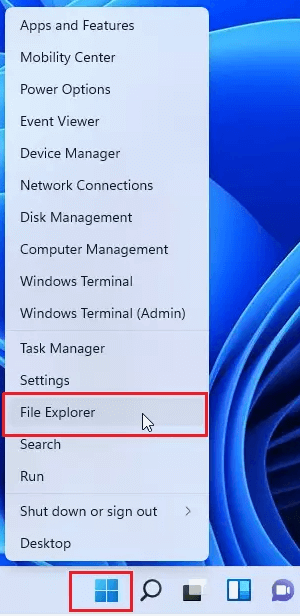
- Кликните десним тастером миша на диск да проверите да ли има грешака и изаберите Својства.
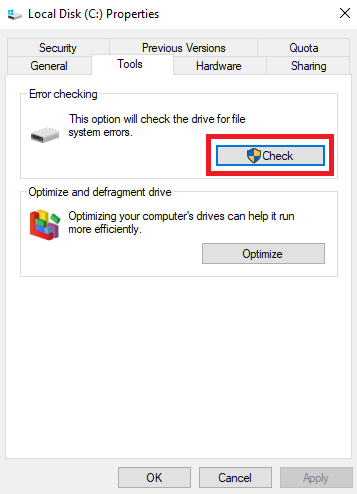
- Идите до Алати картицу и кликните на Проверавати дугме.
- Сачекајте да Виндовс скенира диск и поправи га.
- Сада проверите да ли се систем који прекида коришћење ЦПУ-а вратио у нормалу. Испробајте следећу исправку ако је још увек висока.
Исправка 6: Ажурирајте БИОС
Ажурирање БИОС-а је донекле ризично. Стога, требало би да га испробате као последње решење ако све горе наведене поправке нису успеле да поправе систем Виндовс 10/Виндовс 11 који прекида високу употребу ЦПУ-а. Можете да пратите ове кораке да бисте проверили верзију БИОС-а, а затим је ажурирали.
- Прво, примените Виндовс+Р пречица на тастатури за покретање услужног програма Рун.
- Улазни цмд у оквиру на екрану и притисните тастер Ентер да отворите командну линију.
- Сада унесите следеће команде једну за другом и притисните Ентер после сваке команде.
системинфо | финдстр /И /ц: биосвмиц биос добити произвођача, смбиосбиосверсион
Такође прочитајте: Уско грло ЦПУ-а и ГПУ-а: Шта је то и како то поправити
Систем прекида високу употребу ЦПУ-а
Овај чланак дели вишеструке поправке за 10% до 100% (високу) употребу ЦПУ-а за системске прекиде на Виндовс 10 и Виндовс 11. Ова решења можете применити секвенцијално или директно ажурирати драјвере користећи Бит Дривер Упдатер да бисте решили овај проблем на најбољи могући начин.
Ако имате било каквих питања, недоумица или сугестија у вези са овим чланком, можете их оставити у одељку за коментаре. Бићемо више него срећни да чујемо од вас и одговоримо на ваша питања.
Да бисте решили друге техничке проблеме, добили препоруке за софтвер и били у току са најновијом технологијом, останите повезани са ТецхПоутом.